概要
注文時に選択・指定された「配送方法」ごとに、メール内の表示するメッセージを分けることが可能です。
※ 差込タグ を使用します
設定方法
配送方法別に差し込む文章を登録します。
配送方法別差込一覧
基本設定 > 配送方法設定 にて登録した配送方法が、一覧で表示されます。
| 項目 | 内容 |
|---|---|
| ID | 配送方法登録時に自動で付与されるID番号です。 |
| 配送方法 | 配送方法の表示です。 |
| 差込内容 | メール本文に差込内容として表示されます。 |
| 編集 | 「編集」をクリックすると、差込登録画面の「配送方法別 テンプレート登録」に遷移します。登録内容の確認や、編集が可能です。 |
各配送方法の「編集」リンクをクリックし、差込内容を登録してください。
配送方法別 テンプレート登録
「差込内容」にメッセージを入力し、登録します。
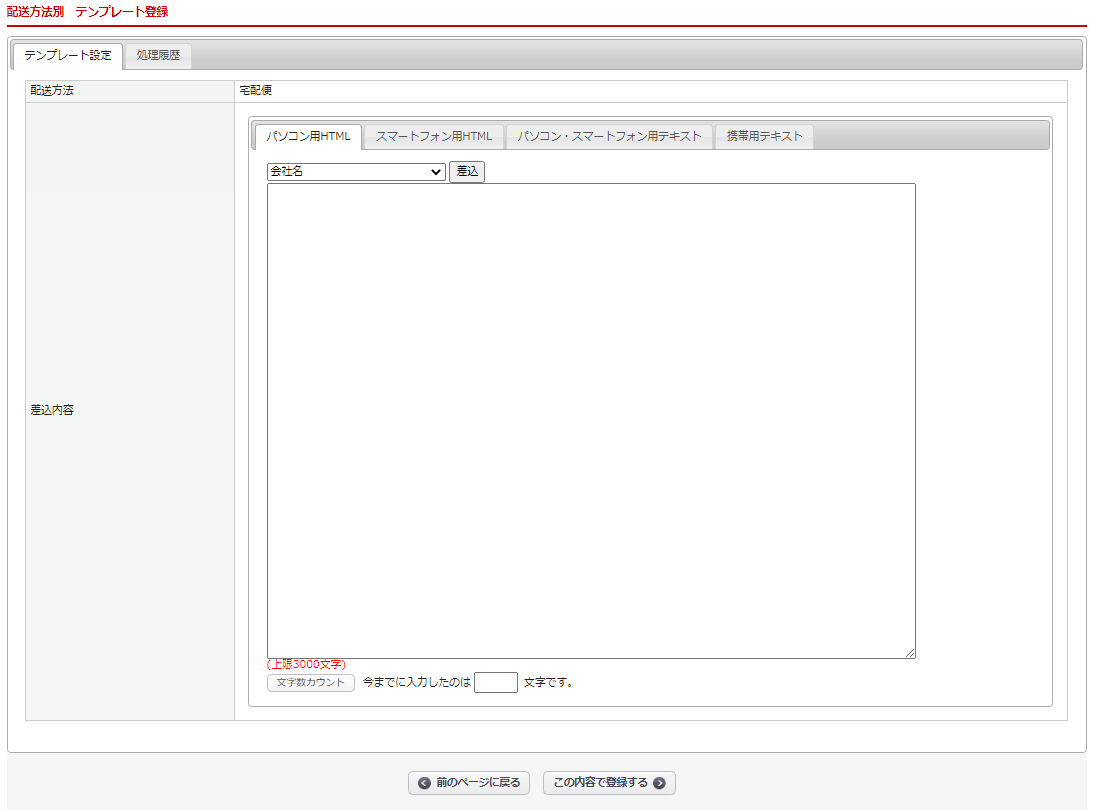
差込先のテンプレートに合わせて、HTML/テキストそれぞれのタブで差込文を設定してください。
※パソコン用HTML、スマートフォン用HTMLについてはHTMLメールを利用の場合にのみ設定が必要です。
確認方法
メール > テンプレート管理テンプレート本文に 差込タグ {自動差込文:配送方法別差込内容} を設置します。
(設置手順:プルダウンから選択→「差込」ボタン)
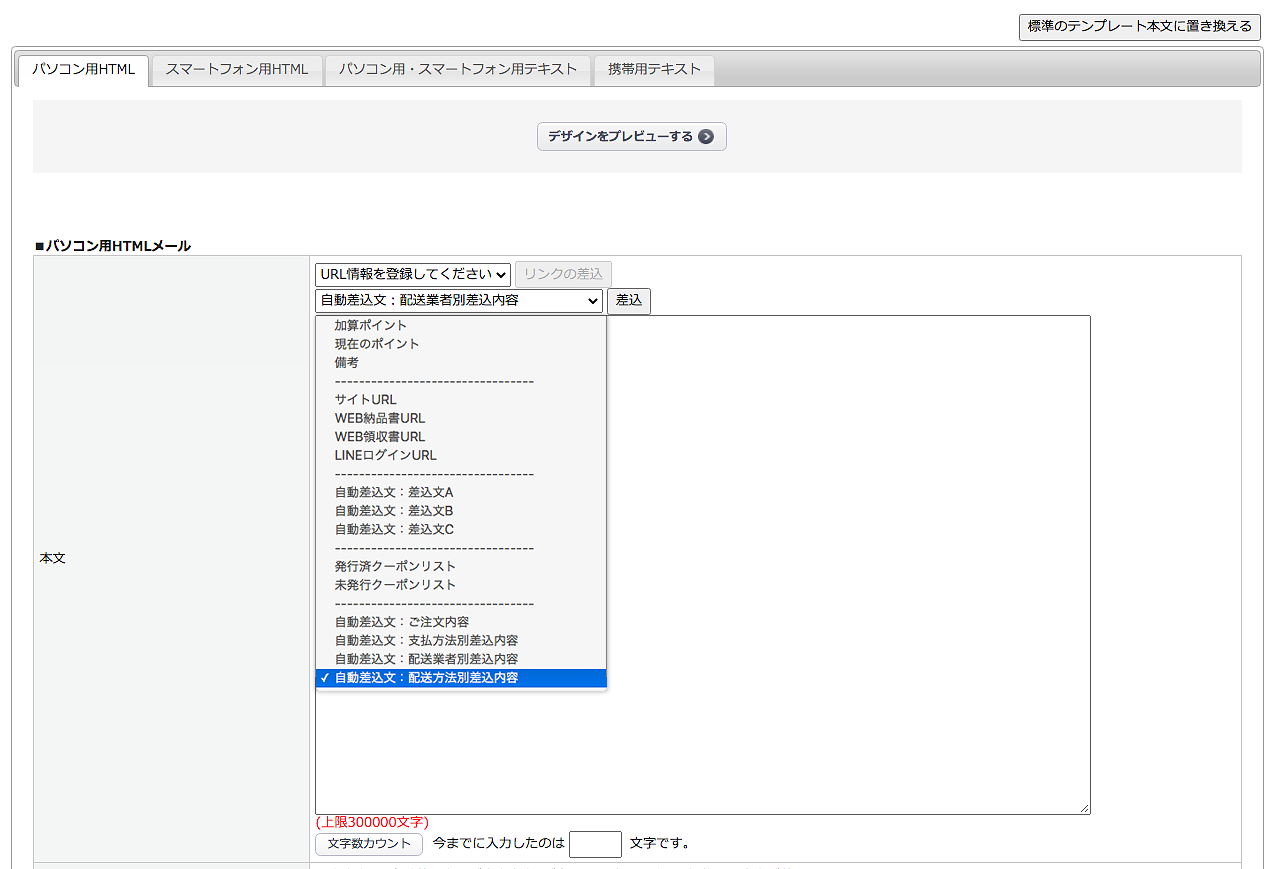
作成した内容は、「 デザインをプレビューする 」ボタンで内容の確認が可能です。
デザインプレビューに必要な設定
作成したテンプレートの見映えを確認するためには、事前に設定が必要です。
基本設定>管理システム設定>管理システム設定 > [メール送信設定] タブから、「メールプレビュー/テスト用ID」を設定します。下図のように、初期状態で「1」が入力されている場合、紐づけ先となる「受注ID:1」や「加盟店ID:1」が実在する必要があります。
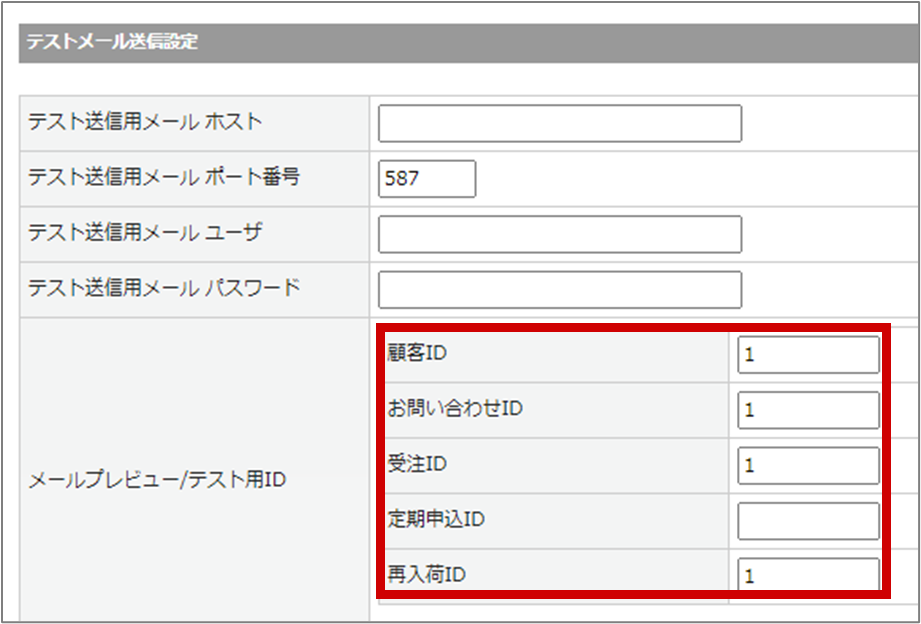
この記事で解決しましたか?

